当前位置: 首页 > bios设置
-

电脑如何修复键盘部分按键失灵 输入设备检修
键盘部分按键失灵可按以下步骤排查:1.重启电脑,排除软件小故障;2.检查连接或电池电量,尝试更换USB接口;3.清洁键盘缝隙和键帽;4.更新或重装驱动程序;5.确认键盘布局正确;6.关闭StickyKeys和FilterKeys辅助功能;7.排除硬件故障,测试外接键盘;8.检查BIOS设置;9.尝试系统还原或重装系统;10.若键盘进水,立即断电并彻底干燥;笔记本键盘问题可检查排线或更换键盘;外接键盘失效需排查驱动、USB接口、软件冲突及BIOS设置。
电脑知识 6352025-07-17 10:09:02
-

Windows系统安装出现蓝屏0x0000007B错误的原因及修复教程
蓝屏0x0000007B错误通常因系统无法访问启动盘所致,解决方法包括:1.检查并调整BIOS中的硬盘模式(如AHCI/IDE/RAID);2.确认硬盘物理连接牢固;3.设置正确的启动顺序;4.安装时加载必要硬盘驱动;5.检测并排除硬盘损坏问题;6.关闭安全启动选项;7.将BIOS恢复默认设置;8.更换可靠安装介质;9.确保硬件与系统兼容。更换硬盘后仍可能因BIOS设置、启动顺序错误、系统文件损坏或驱动问题导致该错误。预防措施包括使用官方ISO镜像、可靠制作启动盘、安装前检查BIOS设置、更新B
系统安装 11232025-07-17 08:11:02
-

AMD1600不支持Win11怎么办?AMD1600不支持Win11解决方法
AMD1600属于第一代AMD锐龙系列处理器,不少用户正在使用它。然而,在Windows11官方发布的最新处理器兼容性名单中,并未包含AMD1600,这意味着无法通过常规方式升级到Windows11。那么,AMD1600是否真的不能升级到Windows11呢?下面将为您详细介绍解决办法。AMD1600不支持Windows11的解决方案:在早期,我们可以通过替换相关文件或修改注册表的方式来绕过系统的硬件检测。不过,微软后来对这些方法进行了限制,因此目前唯一可行的办法是借助PE(Preinst
Windows系列 3992025-07-17 08:00:22
-

Windows系统安装过程中出现蓝屏死机的原因及排查技巧
蓝屏死机通常由硬件不兼容、驱动问题或系统文件损坏引起。首先检查硬件兼容性,如内存条、硬盘是否与主板冲突;其次排查驱动问题,使用官方原版镜像或PE启动盘更新驱动;最后确认系统文件完整性,重新下载镜像文件。错误代码0x0000007B应进入BIOS调整SATA模式(AHCI/IDE切换),检查硬盘连接线。提示“找不到设备驱动程序”时需手动加载对应版本的驱动。判断软硬件问题可尝试PE系统运行及更换硬件测试。
系统安装 9552025-07-16 14:40:02
-

Windows系统安装失败常见原因及解决方案全攻略
Windows系统安装失败通常由硬件不兼容、驱动缺失、安装介质损坏或BIOS设置问题引起,解决办法包括检查硬件兼容性、更新安装介质、调整BIOS设置、准备必要驱动。1.硬件兼容性问题需升级硬件或选择适配版本;2.安装介质损坏应重新制作或更换;3.BIOS设置错误需进入设置调整启动顺序和AHCI模式;4.驱动程序缺失可提前准备并在安装时手动加载;5.硬盘问题可用工具检测并修复;6.软件冲突建议卸载软件或在安全模式安装。若安装时提示缺少驱动,应下载最新驱动、复制到U盘加载或使用WindowsUpda
系统安装 13252025-07-16 14:03:02
-
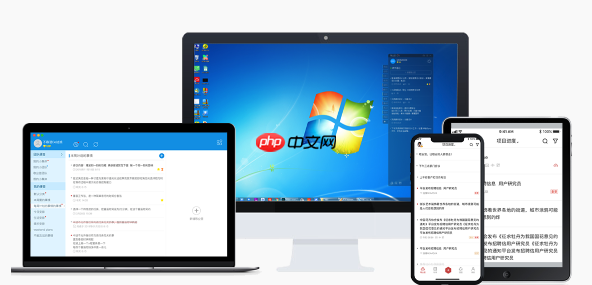
华硕笔记本电脑摄像头驱动安装及使用技巧分享
华硕笔记本摄像头驱动安装问题可通过以下步骤解决:1.确认型号后访问官网下载对应驱动;2.卸载旧驱动后再安装新版本;3.重启电脑并测试摄像头。多数问题是因驱动不匹配或系统更新导致,需注意隐私权限设置和BIOS选项。
电脑知识 6452025-07-16 12:53:01
-

如何制作支持UEFI和Legacy双启动的系统安装U盘教程
1.制作支持UEFI和Legacy双启动的U盘需使用MBR分区方案并选择“BIOS或UEFI”目标系统类型;2.U盘文件系统应为FAT32以兼容UEFI引导;3.使用Rufus工具可自动处理兼容性问题,确保在两种模式下均可正常启动;4.若出现“Bootmgrismissing”错误,应检查BIOS设置或重新制作启动盘;5.UEFI启动速度受BIOS配置、驱动程序及硬盘类型影响,必要时可更新固件优化性能;6.Linux下可用mkusb工具制作双启动U盘,而dd命令不推荐使用因其兼容性差。
系统安装 6242025-07-16 12:52:03
-

如何通过系统安装盘修复启动项,解决开机蓝屏和黑屏问题
通过系统安装盘修复启动项可解决引导文件损坏导致的开机蓝屏或黑屏问题。1.准备匹配版本的Windows安装盘并设置BIOS第一启动项为安装盘;2.从安装盘启动后点击“修复计算机”进入疑难解答的高级选项;3.使用“启动修复”自动修复,若无效则通过命令提示符依次执行bootrec/fixmbr、bootrec/fixboot、bootrec/scanos和bootrec/rebuildbcd命令手动修复;4.若仍无法启动,检查内存、硬盘连接及其他硬件,尝试系统还原、重置电脑或更新BIOS;5.最终若仍
系统安装 9862025-07-16 11:53:01
-

电脑鼠标右键失灵怎么办 快速修复右键无反应问题
鼠标右键失灵可按以下步骤解决:1.检查硬件连接,确认线缆、电池或无线接收器正常,尝试更换USB接口;2.重启电脑以排除临时性系统故障;3.更新或重新安装鼠标驱动,通过设备管理器操作;4.检查鼠标设置,确保“切换主要和次要按钮”未被勾选;5.排查软件冲突,关闭第三方软件或使用“干净启动”模式测试;6.进行病毒扫描,防止恶意软件干扰;7.谨慎检查注册表,删除异常项;8.更换鼠标测试,确认是否为硬件问题;9.若仍无法识别,尝试重置系统或检查主板USB接口。原因包括驱动问题、系统设置、硬件故障或软件冲突
电脑知识 16872025-07-16 11:31:02
-

电脑黑屏无法开机怎么办 黑屏故障排除指南
电脑黑屏无法开机可按以下步骤排查解决:1.检查电源连接是否正常,尝试更换电源线或插座;2.确认显示器电源及信号线连接,尝试更换显示器测试;3.进行硬重启并拔除外设;4.检查内存条和显卡是否插紧,尝试重新插拔;5.进入BIOS恢复默认设置;6.若仍无法解决,可能是主板、CPU或电源故障,建议联系专业维修人员。
电脑知识 6772025-07-16 09:27:02
-

Win7电脑无法恢复出厂设置要如何办?
一、准备工作首先,你需要准备一个U盘或光盘,用于制作可启动的Win7系统安装盘。该安装盘将帮助你完成系统的重装,从而实现恢复出厂设置的目的。同时,务必提前备份好个人重要数据,以防在操作过程中造成数据丢失。二、操作步骤1.制作可启动的Win7安装介质:将U盘或光盘插入电脑,使用Win7系统安装工具进行制作,按照提示逐步完成。完成后,将该安装盘插入需要恢复的电脑,并重启设备。2.设置BIOS启动顺序:电脑重启时,按下指定键(如F2、F8或Delete)进入BIOS界面。在启动项设置中,将U盘或光盘设
系统安装 4142025-07-16 08:38:36
-

电源供应不足导致电脑无法开机故障排查与更换建议
电源供应不足是电脑无法开机的常见原因,排查需按步骤进行。首先检查电源线、插座是否正常;其次观察电源风扇、主板指示灯是否工作,听是否有异常声响或闻到焦糊味;接着使用“最小系统法”排除其他硬件干扰;再用万用表检测电源各接口电压是否稳定;最后可用备用电源替换测试。若上述步骤确认非电源问题,则需考虑内存氧化、主板故障、CPU异常、显卡问题、显示器连接错误、BIOS设置不当或外设冲突等因素。判断电源是否“不够用”,可观察高负载下是否黑屏重启、升级硬件后是否不稳定、电源是否异响发热,并通过PSU计算器估算整
故障排查 10882025-07-16 08:27:03
-

联想电脑主机BIOS设置教程及常见问题解决办法
联想电脑进入BIOS设置的常用方法是开机时连续按F1、F2、Fn+F2或Del键,部分新机型可通过Novo键进入;调整启动顺序需在Boot菜单中操作;硬盘识别问题通常与启动模式(UEFI/Legacy)或SATA模式(如AHCI)设置错误有关;安装Windows10/11应选择UEFI模式并确保硬盘为GPT分区;若因BIOS设置错误导致无法启动,可尝试恢复默认设置(LoadDefaultSettings),台式机还可通过清除CMOS电池解决;如忘记BIOS密码,台式机可清CMOS数据,笔记本则建
电脑知识 4732025-07-15 13:25:02
-
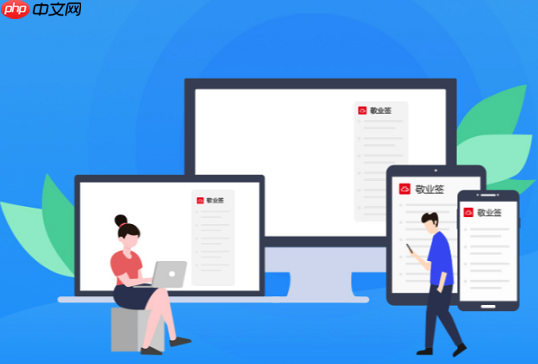
戴尔笔记本电脑USB接口标准及拓展配件介绍
戴尔笔记本电脑的USB接口类型多样,包括USB2.0、USB3.0/3.1Gen1(5Gbps)、USB3.1Gen2(10Gbps)、USB3.2Gen2x2(20Gbps)、USBType-C以及Thunderbolt3/4;其中USBType-C和雷电接口支持充电、视频输出及高速数据传输。要确定接口类型,最准确的方法是查看戴尔官网规格参数。常见的拓展配件有USBHub、扩展坞、转接头、高速存储设备、外置显卡坞、USB声卡等,选择时应考虑接口兼容性、速度、功能、品牌、预算等因素。若USB接口
电脑知识 6912025-07-15 12:27:02
-

Windows安装盘制作教程及常见制作失败原因解决办法?
制作Windows安装盘失败常见原因包括ISO文件损坏、U盘质量问题、工具使用不当及BIOS设置错误。1.确保使用官方完整ISO镜像,可通过校验码验证完整性;2.选用品牌U盘并检查其健康状况,避免扩容盘;3.使用MediaCreationTool或Rufus制作时关闭杀毒软件并以管理员权限运行;4.进入BIOS调整启动顺序,确认UEFI/Legacy模式匹配,必要时启用CSM或关闭SecureBoot;5.尝试不同USB接口或更换U盘解决兼容性问题。
系统安装 10372025-07-15 12:05:02
-

戴尔台式机显示器接口类型及多屏扩展设置教程
戴尔台式机支持多屏扩展,关键在于匹配接口类型并正确设置。常见接口包括VGA(已淘汰)、DVI(逐渐被取代)、HDMI(通用性强)、DisplayPort(高性能)、USB-C(支持DP模式)。连接显示器时需确保接口匹配,系统识别后可在“显示设置”中选择复制、扩展或仅在一个屏幕显示,并可调整排列与主显示器。若接口不足,可使用扩展坞、USB转接适配器或更换显卡。无法识别第二屏时,应检查连接、驱动、BIOS设置、显示器输入源及Windows检测功能。最佳分辨率和刷新率建议设为显示器原生参数,多屏可能增
电脑知识 7672025-07-15 11:50:02
社区问答
-

vue3+tp6怎么加入微信公众号啊
阅读:4878 · 6个月前
-

老师好,当客户登录并立即发送消息,这时候客服又并不在线,这时候发消息会因为touid没有赋值而报错,怎么处理?
阅读:5936 · 6个月前
-

RPC模式
阅读:4971 · 7个月前
-

insert时,如何避免重复注册?
阅读:5765 · 9个月前
-

vite 启动项目报错 不管用yarn 还是cnpm
阅读:6366 · 10个月前
最新文章
-
PHP处理大型Gzip文件:理解与实践顺序读取
阅读:545 · 46分钟前
-
Go语言中遍历不同类型元素的切片
阅读:381 · 46分钟前
-
Python 嵌套字典更新陷阱:深入理解引用与解决方案
阅读:349 · 46分钟前
-
edge浏览器无法保存密码怎么办_edge浏览器自动保存登录信息失败修复方法
阅读:260 · 47分钟前
-
如何正确排序包含前缀的ID列:SQL教程
阅读:705 · 47分钟前
-
蛙漫(Manwa)官网入口 蛙漫2官方正版网站
阅读:691 · 47分钟前
-
html5在css怎么运行_HTML5与CSS3协同工作流程
阅读:193 · 48分钟前
-
laravel怎么导出CSV或Excel文件_laravel CSV/Excel文件导出方法
阅读:940 · 48分钟前
-
使用 Nodemailer 发送 HTML 邮件模板
阅读:127 · 48分钟前
-
将 Pandas DataFrame 中的时间字符串转换为日期格式
阅读:332 · 48分钟前




















